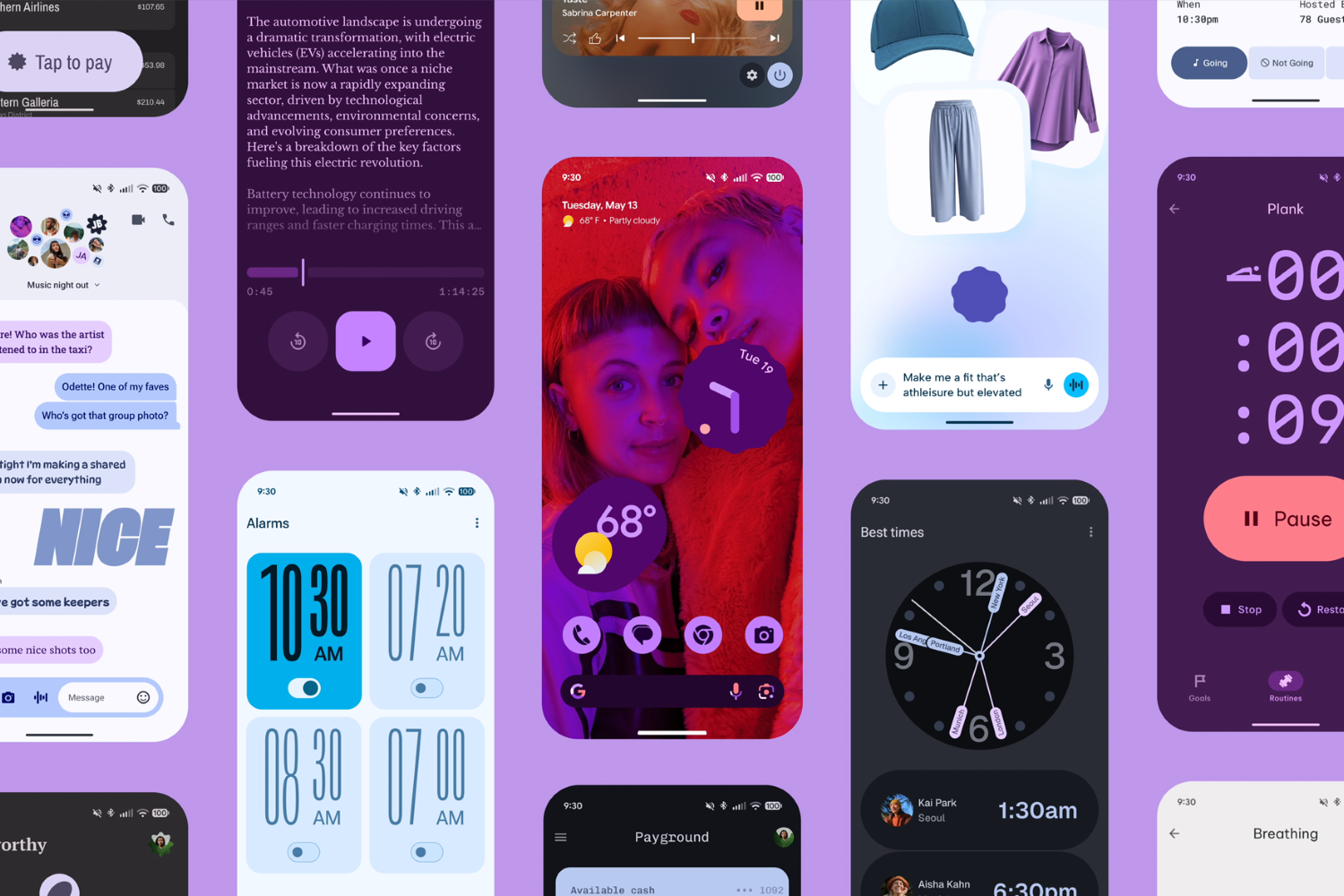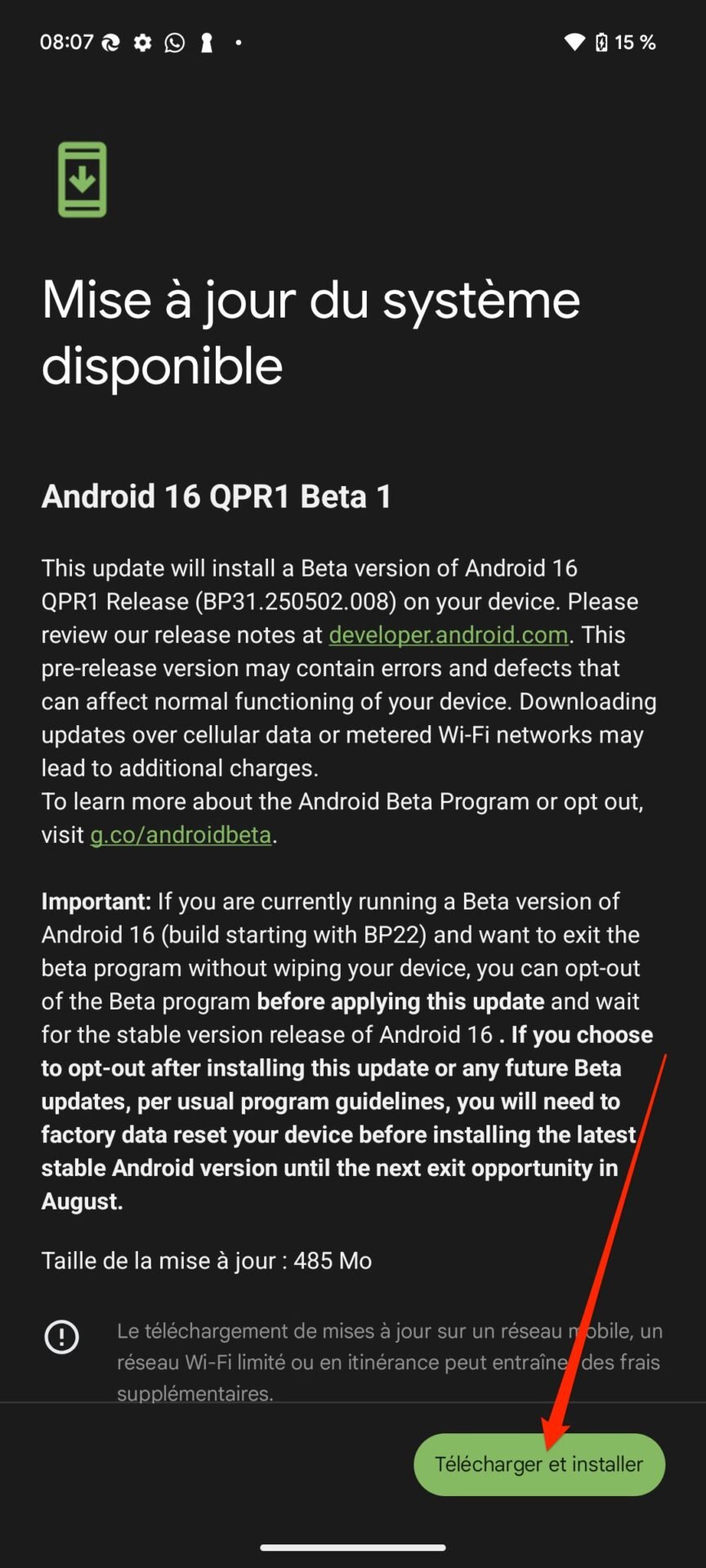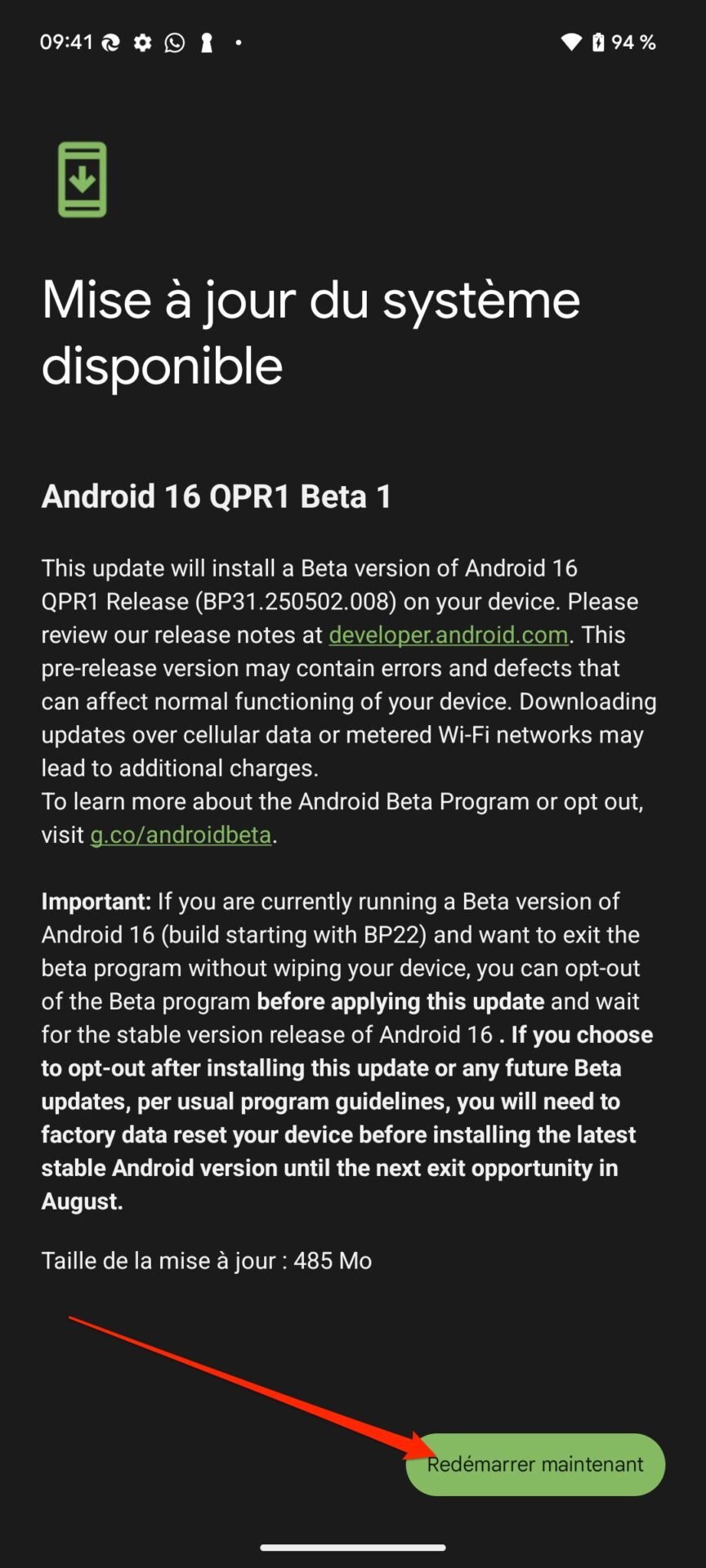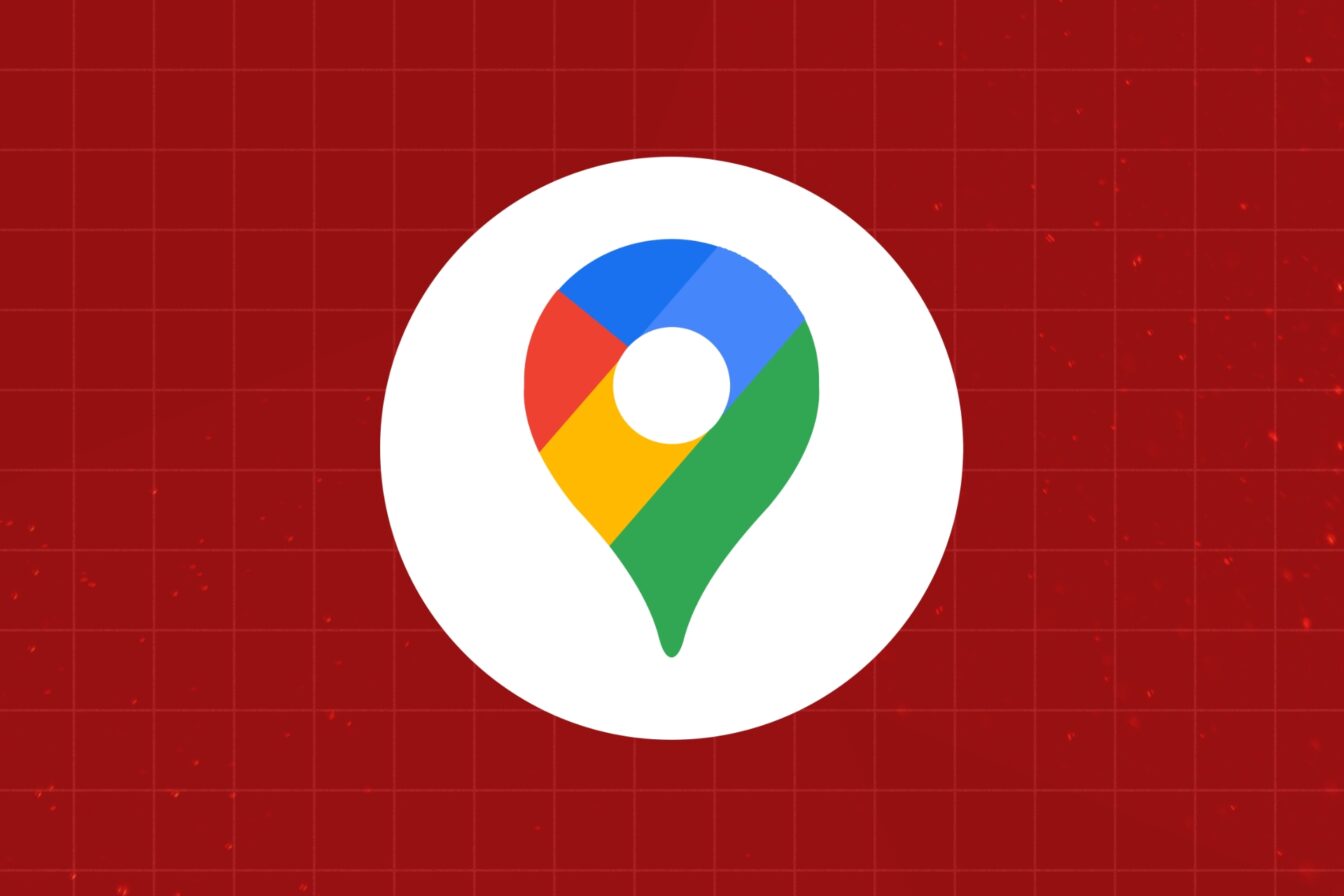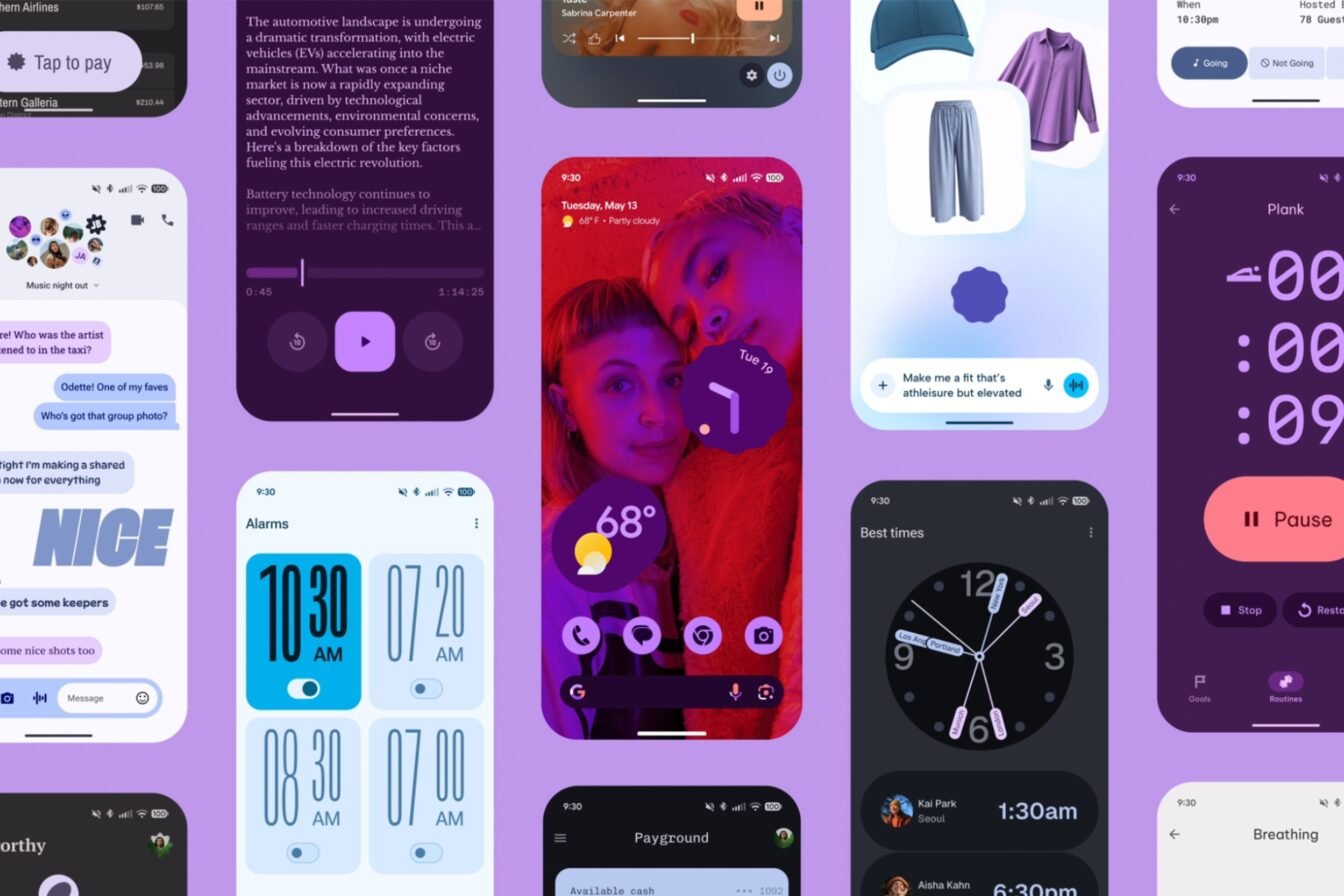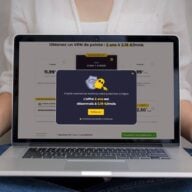En janvier dernier, Google lançait la toute première bêta publique d’Android 16. Mais jusqu’à présent, la prochaine mise à jour majeure du système d’exploitation mobile de Google se contentait simplement de quelques nouvelles fonctionnalités. Une semaine après avoir officiellement dévoilé le nouveau design d’Android 16, qui s’appuie sur Materiel 3 Expressive, Google a profité de sa conférence annuelle, la Google I/O, pour déployer la première bêta QPR1 d’Android 16. Celle-là même qui introduit la nouvelle interface d’Android.
Outre l’arrivée d’une nouvelle interface, Android 16 inaugure aussi bon nombre de nouveautés. La nouvelle mouture de l’OS mobile de Google va ainsi intégrer un nouveau mode multitâche, ou encore de nouvelles options pour renforcer la sécurité. Si vous avez la chance de posséder un smartphone Pixel, vous pouvez donc d’ores et déjà l’installer pour en profiter.
Attention toutefois, tous les appareils Pixel ne sont pas éligibles. Android 16 ne sera en effet pris en charge que sur les appareils suivants :
- Pixel 6 et Pixel 6 Pro
- Pixel 6a
- Pixel 7 et Pixel 7 Pro
- Pixel 7a
- Pixel Fold
- Pixel Tablet
- Pixel 8 et 8 Pro
- Pixel 8a
- Pixel 9, Pixel 9 Pro, Pixel 9 Pro XL et Pixel 9 Pro Fold
Si votre appareil fait partie de cette liste, vous pouvez tout à fait prétendre à l’installation de cette première bêta QPR1 d’Android 16. La procédure, très simple, ne vous prendra pas plus de cinq minutes montre en main.
Ceci étant, il faut garder en tête que cette préversion, toujours en cours de développement, peut encore être sujette à quelques bugs et autres instabilités. L’installation de cette bêta publique devra ainsi être faite en votre âme et conscience.
1. Inscrivez-vous au programme bêta de Google
Ouvrez votre navigateur Web, depuis un PC ou directement depuis votre smartphone, et rendez-vous sur la page d’inscription au Programme Bêta Android de Google. Une fois sur la page, cliquez sur le bouton Afficher vos appareils éligibles.
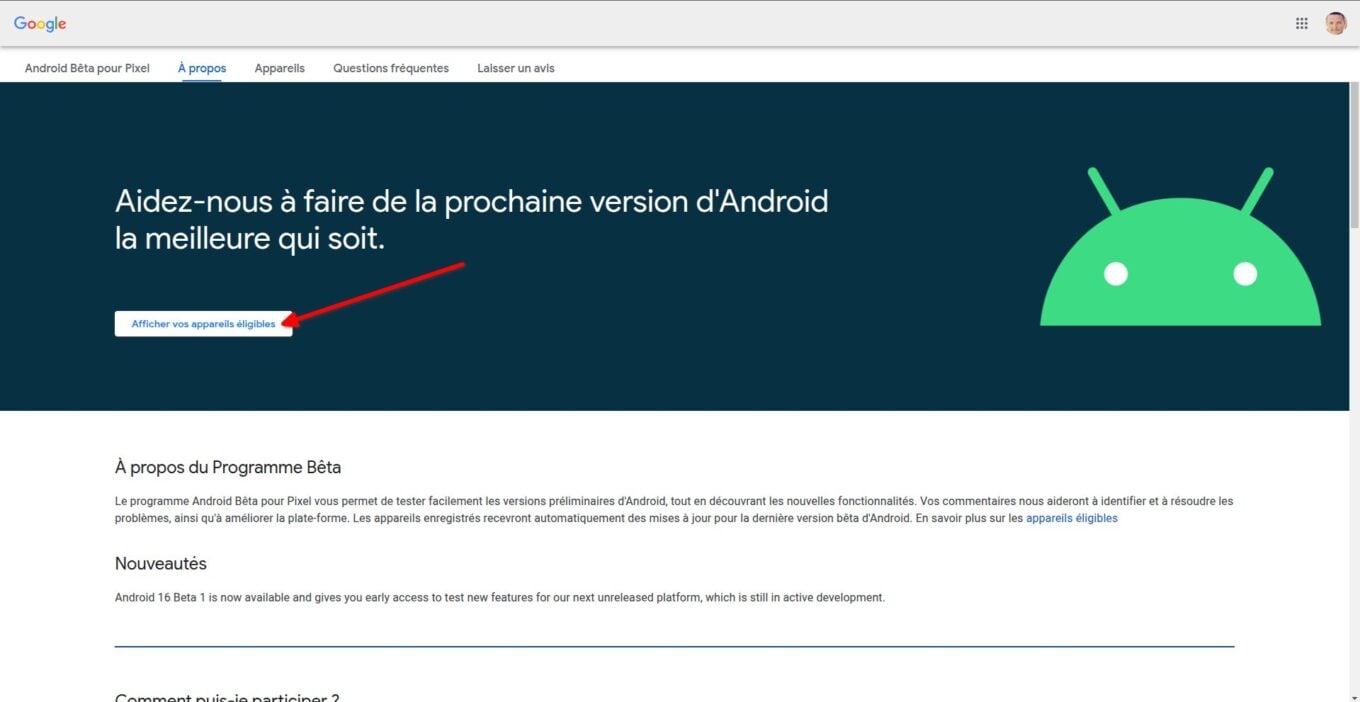
2. Enrollez vos appareils éligibles
La page du programme bêta Android devrait alors vous conduire vers la liste de vos appareils éligibles à l’installation d’Android 16 bêta 1. Cliquez sur le bouton Activer pour l’appareil sur lequel vous souhaitez installer Android 16.
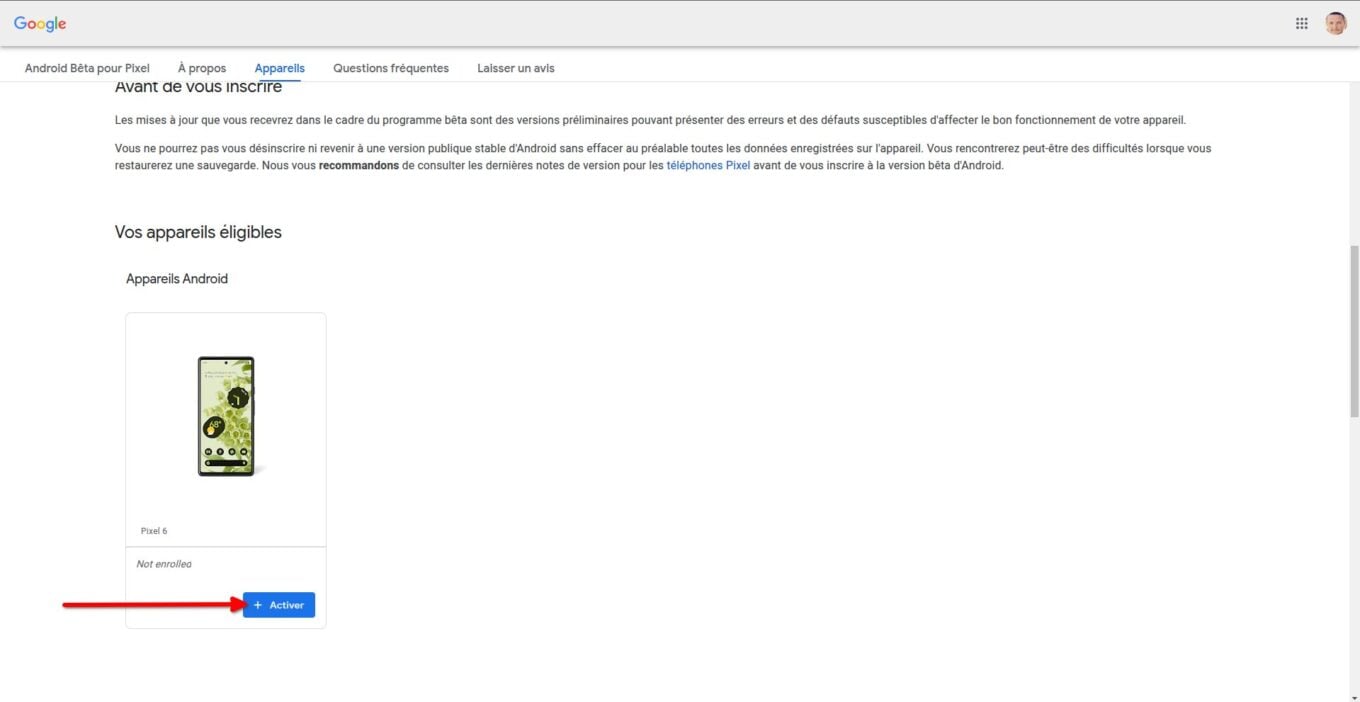
3. Acceptez les conditions d’utilisation
Un pop-up affichant les conditions d’utilisation devrait ensuite s’ouvrir. Faites-le défiler jusqu’en bas (après avoir tout lu, évidemment), cochez la case J’accepte les conditions du programme bêta et cliquez sur Confirmer et s’inscrire.
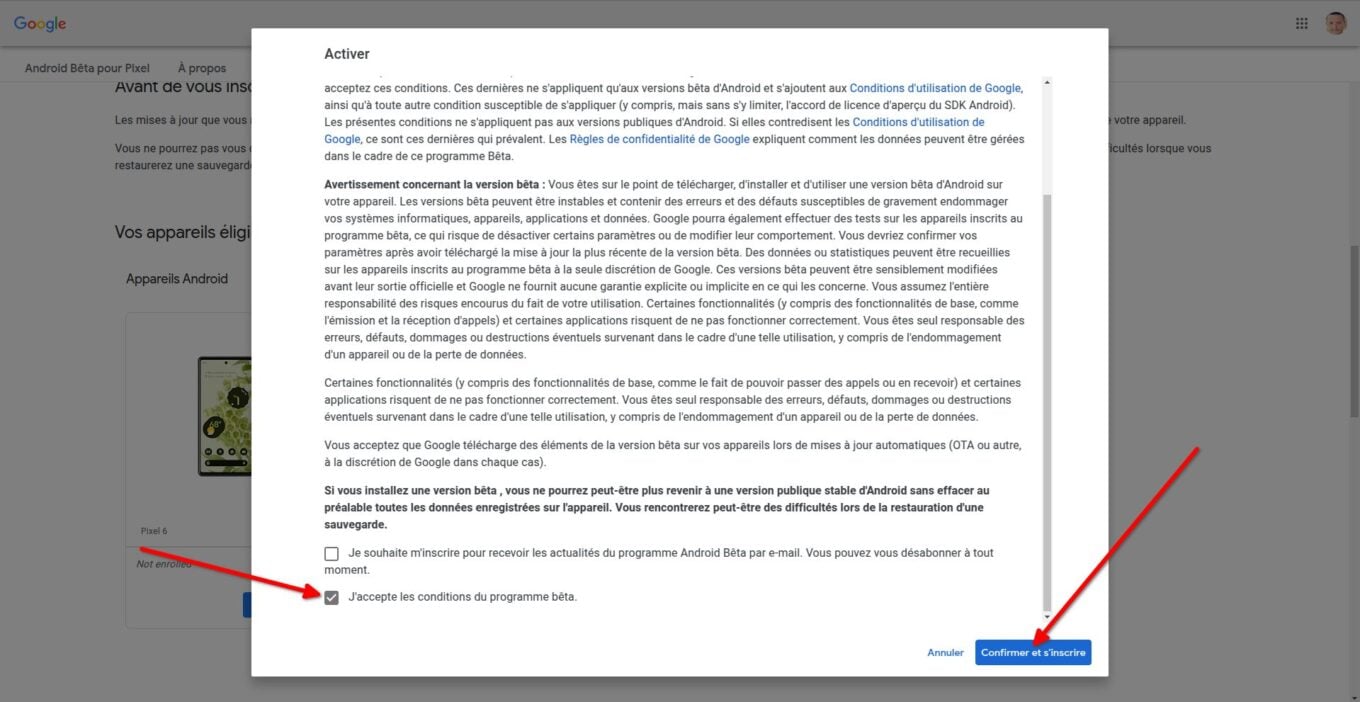
Une fenêtre Appareil enregistré, confirmant l’inscription de votre smartphone au programme Android Bêta devrait ensuite s’afficher. Cliquez sur OK pour la ferme.
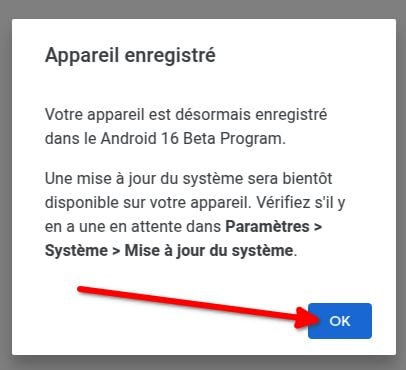
4. Mettez à jour votre Pixel
L’installation d’Android 16 bêta 1 se fait ensuite directement sur votre Pixel. Pour ce faire, accédez aux Paramètres de l’appareil et rendez-vous dans le menu Système. Entrez ensuite dans le menu Mises à jour logicielles et sélectionnez Mise à jour du système. La mise à jour Android 16 Beta 1 devrait alors vous y être proposée. Appuyez sur le bouton Télécharger et installer affiché en bas à droite de l’écran.
Patientez ensuite quelques minutes le temps que votre smartphone télécharge la mise à jour correspondant à votre appareil. Une fois le fichier de mise à jour téléchargé, appuyez sur le bouton Redémarrer maintenant pour finaliser l’installation.
🔴 Pour ne manquer aucune actualité de 01net, suivez-nous sur Google Actualités et WhatsApp.